|
Roman Stalker

Dieses Tutorial wurde mit PSP 12 geschrieben.
Es lässt sich aber auch mit den Vorgängerversionen problemlos nacharbeiten.
© Biene - All Rights Reserved. Bitte lest meine
Terms of Use.
Vervielfältigen oder Nutzung für
Bastelforen als Aufgabe nur mit meiner Erlaubnis !
Du benötigst dieses
Material.
Such dir bitte selber eine geeignete Haupttube.
Du brauchst außerdem 4 verschiedene Tuben/Closeups und
eine Haupttube.
Meine sind ©Roman Zaric und nicht im Material enthalten.
Ich habe diese Tuben gekauft, als Roman noch bei PTE war.
Seine schönen Tuben nebst Lizenz kannst du in
seinem eigenen
Store erwerben.
Wir arbeiten mit meinem eigenen Template
cm_template_july2_biene.pspimage.
Dieses ist ein Exclusive Template für Creative Misfits.
Du kannst es dir
hier downloaden
6. August 2012
Alles im material_romanstalker_biene enthaltene sowie
die Maske ist ©Biene.
Beachte hierzu bitte meine TOU's aus dem Zip.
Ein riesengroßes Dankeschön geht an die fleißigen
Bastler & Tuber
der Tubengruppen denen ich angehöre.
Das Wasserzeichen der einzelnen Tuben ist in den Tuben enthalten.
Das © bleibt beim jeweiligen Original Artist.
Filter:
Such dir aus deiner Tube eine schöne helle Farbe als VG
und eine dunkle Farbe als HG Farbe.
Ich habe #c1ab87 als VG und #404040 als HG Farbe
benutzt.
Öffne meine Maske bubblemask3b_biene.jpg und minimiere
die Ansicht.
Öffne mein Template.
Mit shift+D verdoppelst du es und schließt das Original.
Die Ebene copy kannst du nun löschen.
Wechsel auf background.
Bild - Leinwandgröße - 700 x 600 px.
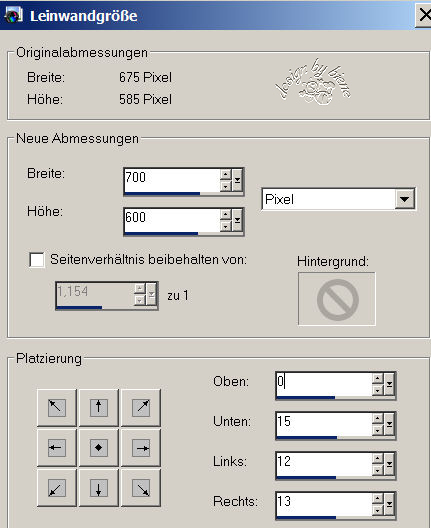
Drück einmal die Entf-Taste deiner Tastatur.
Füll die Ebene wieder mit weiß.
Ebenen - neue Rasterebene.
Füll die Ebene mit deiner VG Farbe.
Ebenen - neue Maskenebene - aus Bild.
Achte darauf dass hier die Maske aktiviert ist.
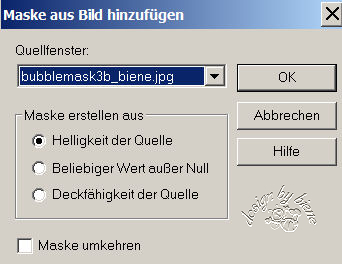
Zusammenfassen - Gruppe zusammenfassen.
Wenn du magst, kannst du an dieser Stelle einen Glitter
und oder Band einfügen.
Mach das nach deinem eigenen Geschmack.
Wechsel auf rectangle.
Öffne dein 1. ausgesuchtes Closeup.
Kopiere es als neue Ebene in dein Bild.
Vergrößere es ggfs.
Ich hab meines auf 102% vergrößert.
Falls du kein Closeup besitzt, vergrößere deine Tube
entsprechend
und kopiere einen Ausschnitt als neue Ebene in dein Bild.
Schieb das Closeup schön zurecht.
Orientiere dich hierfür am Vorschaubild.
Deckfähigkeit 50%.
Wechsel auf Rectangle zurück.
Auswahl - Alles - Auswahl Frei - Auswahl ändern -
verkleinere - 4 px.
Ebenen - neue Rasterebene .
Füll die Auswahl mit der HG Farbe.
Wechsel eine Ebene höher auf das Closeup.
Auswahl - umkehren.
Drück einmal die Entf-Taste deiner Tastatur.
Auswahl - aufheben.
Wechsel auf rectangle zurück.
Effekt - 3D-Effekt - Schlagschatten.
2 - 2 - 50 - 10 - schwarz.
Wechsel auf Circle 1.
Kopiere einen Ausschnitt deiner Tube als neue Ebene in
dein Bild.
Verkleinere ihn ggfs.
Ich habe meinen auf 85% verkleinert.
Schieb ihn schön auf dem linken Kreis zurecht.
Deckfähigkeit - 57%.
Wechsel auf circle1 zurück.
Auswahl - Alles - Auswahl - Frei - Auswahl umkehren.
Wechsel eine Ebene höher.
Drück einmal die Entf-Taste deiner Tastatur.
Auswahl - aufheben.
Wiederhole das alles auf circle 2 und 3.
Spiel ein wenig mit der Deckfähigkeit.
Das ist von deinen Tuben abhängig.
Jeder Circle erhält nun folgenden Schlagschatten.
2 - 2 - 50 - 10 - schwarz.
Wechsel auf pixelwords.
Reduziere die Deckfähigkeit auf 90 %.
Wechsel auf wording roman.
Auswahl - Alles - Auswahl Frei - Auswahl - ändern -
vergrößern 1 px.
Ebenen - neue Rasterebene.
Füll die Auswahl mit weiß.
Auswahl - aufheben.
Rechtsklick in die Ebene - Anordnen - nach unten
verschieben.
Benenne die Ebene wordingbg.
Wechsel auf Wording zurück.
Aktiviere dein Auswahlwerkzeug - Rechteck.
Ziehe nun folgende Auswahl auf.
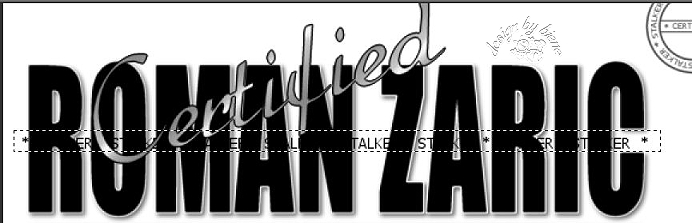
Bearbeiten - Ausschneiden.
Ebene - neue Rasterebene.
Bearbeiten - In eine Auswahl einfügen.
Deckfähigkeit - 36 %.
Rechtsklick - Anordnen - nach unten verschieben.
Auswahl - Aufheben.
Wechsel auf wordingb zurück.
Effekt -3D-Effekt - Schlagschatten.
2 - 2 - 60 - 5 - schwarz.
Wechsel auf pixelwords2.
Schieb die Ebene passend auf den ausgeschnittenen
Streifen.
Falls er nicht schon passend da steht....
Wechsel auf wording certified.
Effekt -3D-Effekt - Schlagschatten.
2 - 2 - 60 - 5 - schwarz.
Wechsel auf fill certified.
Ebenen - Duplizieren.
Effekte - Kanteneffekt - Nachzeichnen.
Deckfähigkeit - 80%.
Wechsel auf stamp.
Schieb die Ebene stamp evt. noch etwas zurecht.
Öffne deine ausgesuchte Haupttube.
Kopiere sie als neue Ebene in dein Bild.
Effekt - 3D-Effekt - Schlagschatten.
3 - 5 - 50 - 20 - schwarz.
Schieb deine Tube an einen schönen Platz.
Öffne mein Material.
Die Ebenen sind unsichtbar gestellt.
Öffne die Sichtbarkeit der Ebene vip-Pass.
Kopiere diese als neue Ebene in dein Bild.
Falls du nun deinen Namen auf den vip-pass schreiben
möchtest gehe wie folgt vor.
Aktiviere dein Textwerkzeug.
Stell deine HG Farbe auf weiß.
Such dir eine schöne Schrift.
Ich habe Al Sandra - Gr. 24 - Antialiasing - hart -
benutzt.
Schreibe deinen Text.
Bild - Frei drehen - 26 Grad - nach links.
Schieb den Text schön auf dem Ausweis zurecht.
Ebenen in Rasterebene umwandeln.
Deckfähigkeit 90 %.
Zusammenfassen - nach unten zusammenfassen.
Effekte - 3D-Effekte - Schlagschatten.
2 - 2 - 40 - 8 - schwarz.
Wenn du magst, kannst du dein Bild noch mit einem oder
mehreren Accents ausschmücken.
Füge nun die nötigen ©Infos, deinen Namen oder
Wasserzeichen ein.
Hierfür hab ich mir den Platz auf dem hellen Streifen
ausgesucht.
Zusammenfassen - Alles Zusammenfassen - als jpg.
abspeichern - und fertig bist du!

Ich hoffe du hattest ebenso viel Spaß wie ich an diesem
Tut!
- 3. August 2012 -
- Home -
|